ในขณะที่เทคโนโลยีก้าวหน้า ความละเอียด 4K กำลังกลายเป็นมาตรฐานใหม่สำหรับจอแสดงผลและการใช้สื่อ ด้วยจำนวนพิกเซลที่มากกว่า Full HD ถึงสี่เท่า ความละเอียด 4K จึงให้รายละเอียดที่คมชัดยิ่งขึ้น สีสันที่สดใส และประสบการณ์การรับชมที่ดื่มด่ำยิ่งขึ้น การปรับปรุงภาพของคุณเป็น 4K ช่วยให้มั่นใจว่าภาพเหล่านั้นยังคงมีความเกี่ยวข้องและดึงดูดสายตาในปีต่อๆ ไป บทความนี้จะสำรวจสามวิธีในการ ยกระดับภาพเป็น 4K. ไม่ว่าคุณจะชอบเครื่องมือออนไลน์หรือใช้ประโยชน์จาก Photoshop เราก็พร้อมช่วยคุณ
ส่วนที่ 1 เคล็ดลับเกี่ยวกับการเพิ่มสเกลภาพเป็น 4K
ก่อนที่คุณจะแปลงภาพเป็นภาพ 4K คุณควรคำนึงถึงประเด็นสำคัญบางประการด้วย
1. ความละเอียดของภาพต้นฉบับสูง - เมื่อคุณต้องการแปลงภาพเป็นความละเอียด 4K คุณควรเลือกภาพความละเอียดสูงที่ถ่ายด้วยกล้องคุณภาพสูง เนื่องจากการแปลงภาพ 4K จะไม่ปรับปรุงคุณภาพของภาพความละเอียดต่ำอย่างมหัศจรรย์
2. อัตราส่วนภาพที่เหมาะสม - โดยปกติแล้ว ความละเอียด 4K จะเป็นไปตามอัตราส่วนภาพ 16:9 ดังนั้นขนาดภาพถ่ายของคุณควรตรงกับอัตราส่วนนี้ก่อนที่จะแปลงเป็นภาพถ่าย 4K
3. รูปแบบภาพในอุดมคติ - หากต้องการเพิ่มสเกลเป็นภาพ 4K คุณควรเลือกรูปแบบแบบไม่สูญเสียข้อมูล เช่น PNG หรือ TIFF เพื่อรักษารายละเอียด
ตอนที่ 2 ยกระดับเป็นภาพ 4K ออนไลน์
1. AVAide Image Upscaler
แพลตฟอร์มโซเชียลมีเดียและแพลตฟอร์มออนไลน์หลายแห่งรองรับความละเอียด 4K แล้ว เมื่อปรับปรุงรูปภาพของคุณเป็น 4K คุณสามารถแสดงผลงานของคุณด้วยคุณภาพที่ดีที่สุดเท่าที่จะเป็นไปได้ มีเทคนิคและเครื่องมือหลายอย่างในการเพิ่มสเกลภาพเป็นความละเอียด 4K ก่อนอื่น เราอยากจะบอกคุณถึงวิธีฟรีในการเพิ่มขนาดภาพถ่ายของคุณให้เป็น 4K โดยใช้ AVAide Image Upscaler ออนไลน์.
ขั้นตอนที่ 1คลิกลิงก์เว็บไซต์อย่างเป็นทางการเพื่อเข้าถึงเครื่องมือขยายขนาดรูปภาพออนไลน์ฟรี มองหา เลือกรูปภาพ ปุ่มและคลิกที่มัน
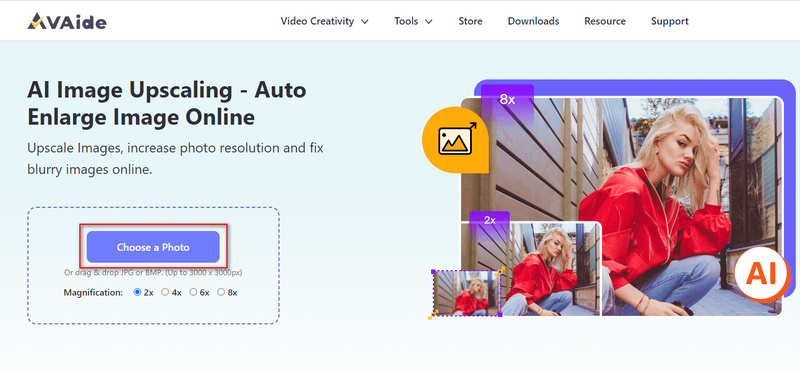
ขั้นตอนที่ 2ในหน้าต่าง File Explorer ที่เปิดอยู่ ให้เรียกดูอุปกรณ์ของคุณเพื่อเลือกรูปภาพที่คุณต้องการเพิ่มสเกล รองรับรูปแบบรูปภาพยอดนิยมทั้งหมด รวมถึง JPG, JPEG, PNG, BMP, TIF และ TIFF นอกจากนี้ คุณยังได้รับอนุญาตให้ขยายภาพหลายภาพเป็นชุดได้
ขั้นตอนที่ 3เมื่ออัปโหลดรูปภาพแล้ว ตัวขยายขนาดรูปภาพจะเริ่มการปรับปรุงโดยอัตโนมัติ ใช้อัลกอริธึมการอัปสเกล AI ขั้นสูงเพื่อวิเคราะห์เนื้อหารูปภาพและอัปสเกลรูปภาพของคุณ AVAide Image Upscaler Online สามารถแก้ไขภาพที่มีความละเอียดต่ำและเบลอ เพิ่มความคมชัดของรายละเอียด และปรับปรุงคุณภาพได้ กระบวนการขยายขนาดนี้อาจใช้เวลาสักครู่ ทั้งนี้ขึ้นอยู่กับขนาดของภาพและพลังการประมวลผลของอุปกรณ์ของคุณ

ขั้นตอนที่ 4ตั้งค่าขนาดผลงานที่ต้องการสำหรับภาพที่ขยายขนาดแล้ว เลือกตัวเลือกที่เหมาะสมจากค่าที่ตั้งไว้ล่วงหน้าที่มีอยู่เพื่อขยายภาพเป็นความละเอียด 4K คุณสามารถตรวจสอบภาพเพื่อให้แน่ใจว่าผลลัพธ์การขยายขนาดจะตรงตามความคาดหวังของคุณ หากคุณพอใจกับภาพที่ขยายขนาดแล้ว ให้คลิกที่ บันทึก ปุ่มเพื่อบันทึก
2. ตัวอัปสเกลเลอร์รูปภาพ VanceAI
VanceAI Image Upscaler เป็นแบบออนไลน์ เครื่องขยายภาพ เครื่องมือ. คุณสามารถใช้เครื่องมือที่ขับเคลื่อนด้วย AI เพื่อปรับขนาดความละเอียดของภาพได้ตามต้องการ อย่างไรก็ตาม คุณสามารถอัปเกรดภาพเป็นภาพ 4K ได้เมื่อสมัครสมาชิกเท่านั้น
ขั้นตอนที่ 1ไปที่ VanceAI Image Upscaler บนเว็บของคุณ คลิก อัพโหลดภาพ เพื่อนำเข้าภาพต้นฉบับของคุณ
ขั้นตอนที่ 2ใน ขยาย ให้เลือกการขยายและพารามิเตอร์ คลิก เริ่มดำเนินการ ปุ่มที่ด้านล่างขวาเพื่อเริ่มแปลงรูปภาพของคุณ
ขั้นตอนที่ 3คุณสามารถใช้เครดิตเพื่อดาวน์โหลดรูปภาพที่ไม่มีลายน้ำได้
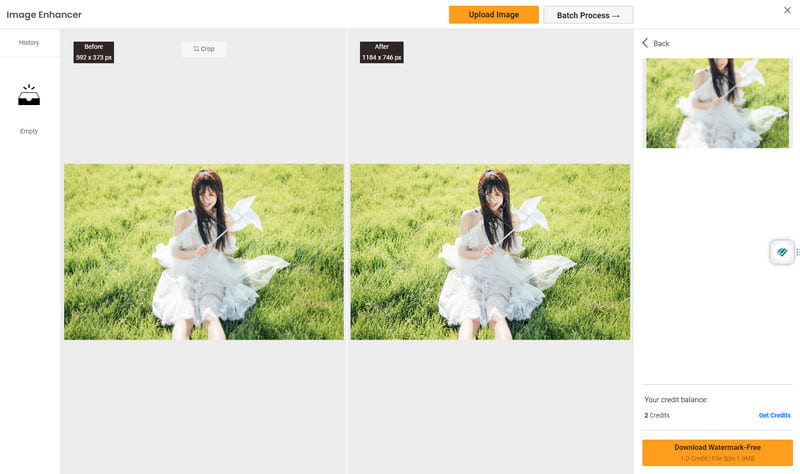
ตอนที่ 3 อัปสเกลภาพเป็น 4K บนเดสก์ท็อป
Adobe Photoshop เป็นซอฟต์แวร์แก้ไขรูปภาพที่ทรงพลังและใช้กันอย่างแพร่หลาย ซึ่งช่วยให้คุณขยายขนาดรูปภาพเป็นความละเอียด 4K และ ปรับขนาดภาพ ได้อย่างง่ายดาย ส่วนนี้จะแนะนำคุณตลอดกระบวนการขยายขนาดภาพเป็น 4K โดยใช้ภาพดังกล่าว
ขั้นตอนที่ 1เปิด Adobe Photoshop และเปิดไฟล์ภาพที่คุณต้องการเพิ่มขนาด คุณควรแก้ไขบนเลเยอร์ที่ซ้ำกันเพื่อรักษาภาพต้นฉบับไว้ คลิกขวาที่เลเยอร์ต้นทางในแผงเลเยอร์แล้วเลือก เลเยอร์ซ้ำ.
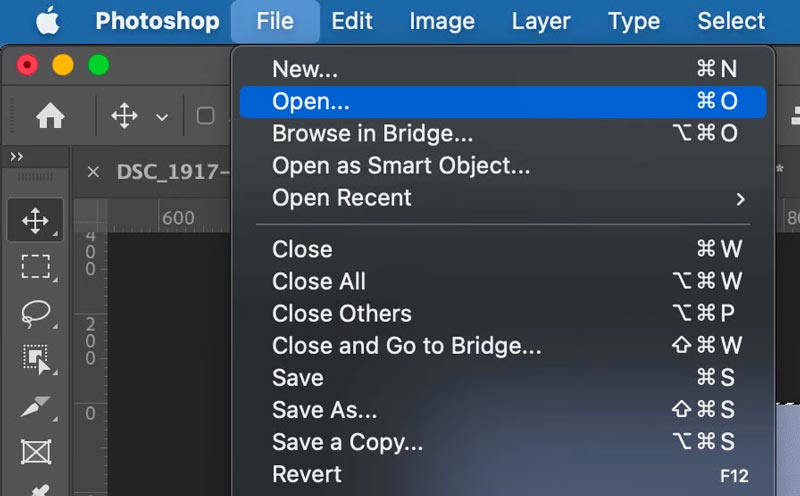
ขั้นตอนที่ 2เมื่อเลือกเลเยอร์ที่ทำซ้ำแล้ว ให้ไปที่ ภาพ ในแถบเมนูด้านบนแล้วเลือก ขนาดรูปภาพ. ในกล่องโต้ตอบขนาดรูปภาพ ตรวจสอบให้แน่ใจว่า ตัวอย่าง เลือกตัวเลือกแล้ว ตั้งค่าความกว้างและความสูงที่ต้องการสำหรับรูปภาพของคุณ โดยปกติแล้ว ความละเอียด 4K คือ 3840x2160 พิกเซล ป้อนค่าเหล่านี้ในฟิลด์ที่เกี่ยวข้อง และตรวจสอบให้แน่ใจว่าตั้งค่าหน่วยการวัดเป็นพิกเซล คลิกตกลงเพื่อใช้การเปลี่ยนแปลง
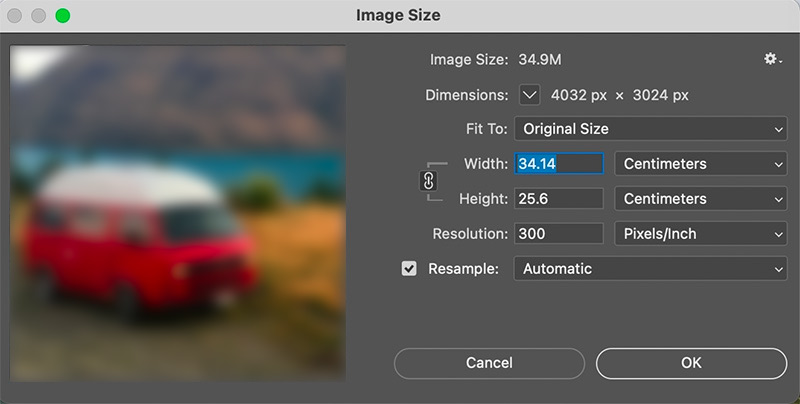
ขั้นตอนที่ 3เพื่อเพิ่มรายละเอียดและความคมชัดของภาพที่ขยายขนาดแล้ว เราสามารถใช้ สมาร์ท ชาร์ป กรอง. ไปที่ตัวกรองในแถบเมนู เลือก Sharpen และเลือก Smart Sharpen ปรับการตั้งค่าในกล่องโต้ตอบ Smart Sharpen ตามที่คุณต้องการ ระวังอย่าลับคมมากเกินไปเพราะอาจทำให้เกิดสิ่งประดิษฐ์ได้
ขั้นตอนที่ 4เมื่อคุณพอใจกับภาพที่ขยายแล้ว ให้ไปที่ ไฟล์ เมนูและเลือก บันทึกเป็น. เลือกรูปแบบไฟล์ที่รองรับรูปภาพคุณภาพสูง เช่น JPEG หรือ TIFF เลือกตำแหน่งบนคอมพิวเตอร์ของคุณเพื่อบันทึกรูปภาพแล้วคลิกบันทึก เมื่อทำตามขั้นตอนเหล่านี้ คุณจะสามารถปรับปรุงภาพของคุณและทำให้เหมาะสำหรับจอแสดงผล 4K
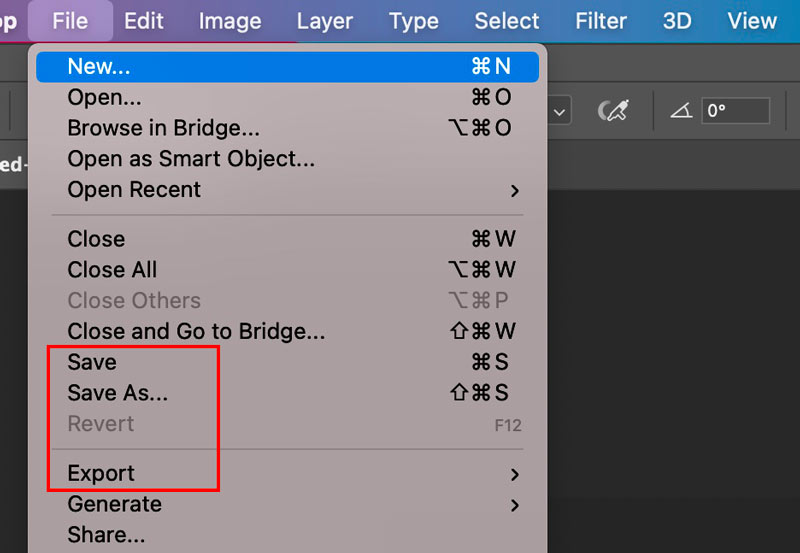
ส่วนที่ 4 แปลงรูปภาพเป็นความละเอียด 4K บนมือถือ
ไม่ว่าคุณจะใช้ iPhone หรือโทรศัพท์ Android แอปเพิ่มสเกลรูปภาพสามารถช่วยคุณแปลงรูปภาพเป็นความละเอียด 4K ได้ คุณสามารถเข้าถึงแอปอัปสเกลเหล่านี้ได้จาก App Store และ Google Play Store
มองหาแอปที่มีบทวิจารณ์และการให้คะแนนที่ดี ตัวเลือกยอดนิยมบางตัวเลือก ได้แก่ Picwand, Let's Enhance และ Image Size ดาวน์โหลดและติดตั้งแอพที่คุณชอบ เปิดแอปเพิ่มสเกลรูปภาพแล้วโหลดรูปภาพของคุณลงไป มันจะเริ่มประมวลผลภาพและยกระดับให้มีความละเอียดสูงขึ้น
ภายในแอป คุณจะพบตัวเลือกการลดขนาดต่างๆ มองหาตัวเลือกเพื่อตั้งค่าความละเอียดเอาต์พุตเป็น 4K เลือกตัวเลือกนี้เพื่อให้แน่ใจว่ารูปภาพได้รับการอัปเกรดให้มีความละเอียดที่เหมาะสมสำหรับจอแสดงผล 4K หลังจากกระบวนการขยายขนาดเสร็จสมบูรณ์ ระบบจะให้คุณดูตัวอย่างภาพที่ขยายขนาดแล้ว ใช้เวลาสักครู่เพื่อตรวจสอบผลลัพธ์และให้แน่ใจว่าเป็นไปตามความคาดหวังของคุณ หากคุณพอใจแล้ว ให้มองหาตัวเลือกในการบันทึกหรือดาวน์โหลดรูปภาพลงในไลบรารีรูปภาพของคุณ
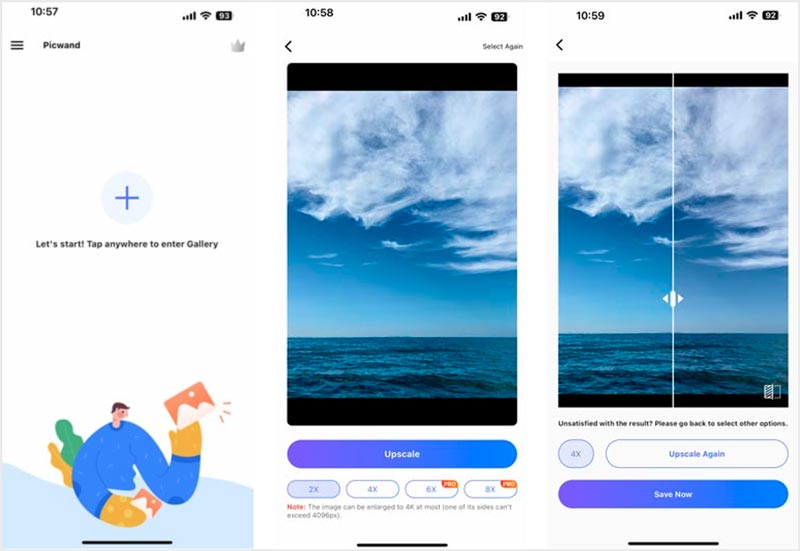
ส่วนที่ 5. คำถามที่พบบ่อยเกี่ยวกับวิธีอัปสเกลภาพเป็น 4K
ทำไมต้องอัพสเกลภาพเป็น 4K?
ความก้าวหน้าในเทคโนโลยีการแสดงผลนำไปสู่การใช้ความละเอียด 4K อย่างกว้างขวางในโทรทัศน์ จอภาพ และสมาร์ทโฟน ด้วยเหตุนี้ ผู้คนจำนวนมากจึงชอบดูภาพและวิดีโอที่มีความละเอียดสูงกว่าเพื่อใช้ความสามารถของอุปกรณ์ของตนได้อย่างเต็มที่ การขยายขนาดภาพเป็น 4K ช่วยให้คุณสามารถปรับปรุงคุณภาพของภาพ โดยเฉพาะเมื่อแสดงภาพบนหน้าจอขนาดใหญ่
พิกเซลจะเพิ่มขึ้นหลังจากขยายขนาดภาพหรือไม่?
ใช่ เมื่อคุณขยายขนาดรูปภาพ จำนวนพิกเซลมักจะเพิ่มขึ้น เนื่องจากการลดขนาดเกี่ยวข้องกับการเพิ่มขนาดหรือขนาดของรูปภาพ ซึ่งจำเป็นต้องเพิ่มพิกเซลมากขึ้นเพื่อรักษาคุณภาพของภาพและหลีกเลี่ยงการบิดเบือน
ตัวขยายขนาดรูปภาพทำงานอย่างไร
ตัวขยายขนาดรูปภาพสามารถเพิ่มความละเอียดของภาพและปรับปรุงรายละเอียดได้ วิธีการทั่วไปในการเพิ่มขนาดรูปภาพคือการใช้อัลกอริธึมที่ใช้การเรียนรู้ของเครื่อง อัลกอริธึมเหล่านี้ได้รับการฝึกฝนบนชุดข้อมูลขนาดใหญ่ของคู่ภาพที่มีความละเอียดสูงและความละเอียดต่ำ พวกเขาสามารถคาดเดาและสร้างรูปภาพของคุณในเวอร์ชันที่มีความละเอียดสูงกว่าได้ ตัวขยายขนาดภาพสามารถปรับปรุงคุณภาพของภาพความละเอียดต่ำได้อย่างมาก
กำลังขยายขนาดเป็น ขนาดพิกเซลภาพ 4K ให้ประโยชน์หลายประการ รวมถึงรายละเอียดของภาพที่ได้รับการปรับปรุง การรองรับอนาคต และความสามารถทางการตลาดที่ดีขึ้น มีเครื่องมือเพิ่มสเกลภาพจำนวนมากเพื่อช่วยให้งานสำเร็จลุล่วง ตั้งแต่การเพิ่มสเกลที่ขับเคลื่อนด้วย AI ไปจนถึงซอฟต์แวร์ตัดต่อวิดีโอ ตามสามวิธีที่อธิบายไว้ในโพสต์นี้ คุณสามารถปรับปรุงภาพของคุณและปรับให้เหมาะสมสำหรับการรับชมบนจอแสดงผล 4K ได้
โซลูชั่นการแก้ไขภาพถ่าย

เทคโนโลยี AI ของเราจะปรับปรุงคุณภาพของภาพของคุณโดยอัตโนมัติ ลบจุดรบกวน และแก้ไขภาพที่พร่ามัวทางออนไลน์
ลองตอนนี้



